تعد حماية بياناتك من خلال تخزينها على جهاز الكمبيوتر المحمي بكلمة مرور أمرًا جيدًا - وحماية الملفات المهمة نفسها أيضًا أفضل! يمكنك حماية المستندات المهمة تمامًا عبر كلمة المرور إذا كنت ترغب في ذلك - تعتمد طريقة القيام بذلك على إصدار Windows الذي تقوم بتشغيله بالرغم من ذلك.
يمكن القيام بذلك مباشرة في Windows إذا كان لديك إصدار Pro أو Enterprise - إذا كان لديك إصدار Home ، فستحتاج إلى استخدام برنامج خارجي لحماية المحتوى الخاص بك بكلمة مرور.
نصيحة: للتحقق من إصدار Windows لديك ، اضغط على مفتاح Windows و R على لوحة المفاتيح. ثم اكتب "winver" واضغط على Enter. سيتم فتح نافذة جديدة ، وفي الفقرة الموجودة هناك ، سترى ما إذا كنت تقوم بتشغيل الصفحة الرئيسية أو إصدار آخر.
في Pro:
لحماية مجلد أو مستند بكلمة مرور ، افتح مستكشف الملفات وانتقل هناك. عندما تعثر عليه ، انقر بزر الماوس الأيمن فوقه وحدد خصائص. ستفتح نافذة جديدة ، حيث بالقرب من الجزء السفلي ، سترى زرًا يسمى متقدم.
نصيحة: اعلم أنه لا يمكن مشاركة ملفاتك المحمية بكلمة مرور مع أي شخص آخر - سيتم تشفيرها بحيث يمكنك أنت فقط استخدامها.
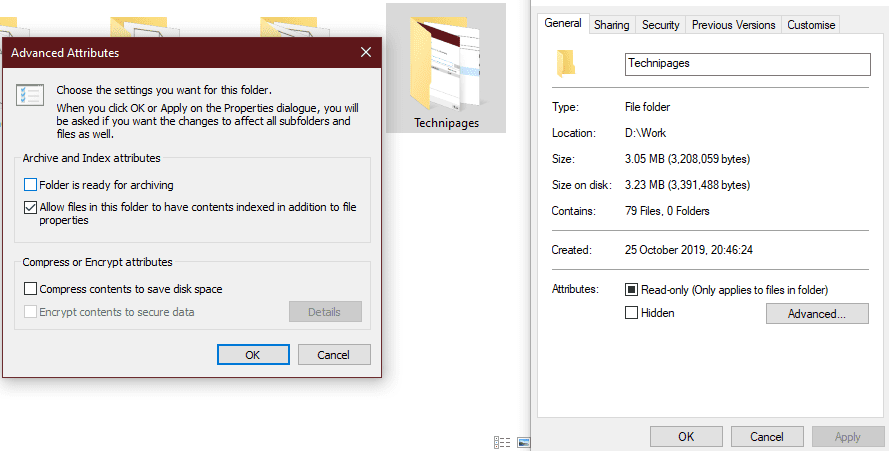
انقر فوق الزر "خيارات متقدمة" للاطلاع على بعض الخيارات الإضافية - في الجزء السفلي ، يوجد خيار بعنوان "تشفير المحتويات لتأمين البيانات". حدد المربع واضغط على تطبيق.
نصيحة: إذا كنت تستخدم Windows 10 Home ، فسيظهر هذا المربع باللون الرمادي ولن يعمل.
سيبدأ Windows على الفور في تشفير ملفاتك نيابة عنك. إذا كنت تستخدم الميزة لأول مرة ، سيطلب منك Windows نسخ مفتاح التشفير احتياطيًا في مكان ما. هذه معلومة مهمة جدًا يجب عليك حقًا تتبعها جيدًا - إذا فقدت الوصول إلى ملفاتك ، فهذه هي الطريقة الوحيدة لاستعادتها!
المفتاح هو كلمة المرور الخاصة بك - وهو مرتبط بحساب Windows الخاص بك. إذا حاول أي شخص آخر الوصول إلى الملفات بحساب مختلف ، أو حتى عن طريق أخذ محرك الأقراص الفعلي ، فكل ما سيراه هو نص لا معنى له.
في المنزل:
في Windows Home ، تحتاج إلى استخدام برامج خارجية لحماية ملفاتك ومجلداتك بكلمة مرور.
هناك الكثير من البرامج التي يمكنها تحقيق (أو على الأقل الوعد بتحقيق) هذا الغرض. نوصي LocK-A-FoLdeR، برنامج بسيط للغاية يوفر إمكانية قفل كلمة المرور بسهولة وبدون زخرفة.
يمكنك تنزيله بأمان من الرابط أعلاه. ما عليك سوى تنزيل برنامج التثبيت وتشغيله. ستحتاج إلى الموافقة على اتفاقية الترخيص والعمل في طريقك من خلال معالج التثبيت. لا تقلق - لن يستغرق الأمر وقتًا طويلاً!
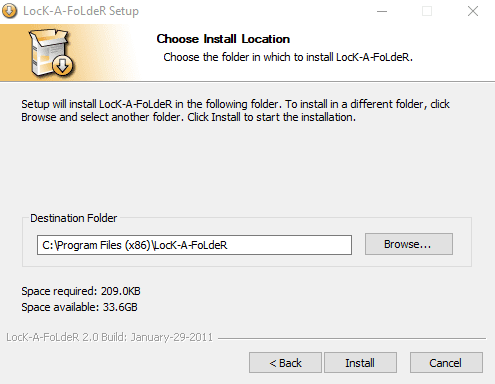
عند الانتهاء ، قم بتشغيل البرنامج ، وسيُطلب منك تعيين كلمة مرور رئيسية. هذه هي كلمة المرور التي ستحتاجها للوصول إلى الملفات والمجلدات لاحقًا. تأكد من أنه شيء آمن ولكن يسهل تذكره - إذا فقدته ، فستواجه مشكلة!
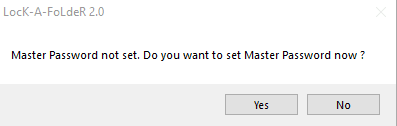
مع تعيين كلمة مرور ، يمكنك الوصول إلى مجموعة الخيارات الكاملة.
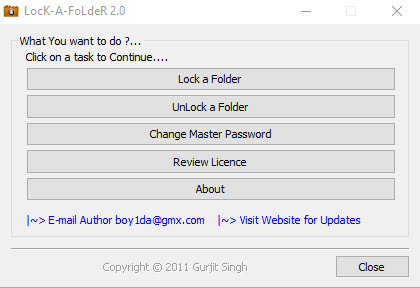
يمكنك قفل المجلدات وفتحها وتغيير كلمة مرورك. هذا كل شيء - لا يحتوي البرنامج على أي عناصر قابلة للتخصيص ، مما يجعله مثاليًا للمبتدئين والذين يبحثون عن تجربة بسيطة ومبسطة.